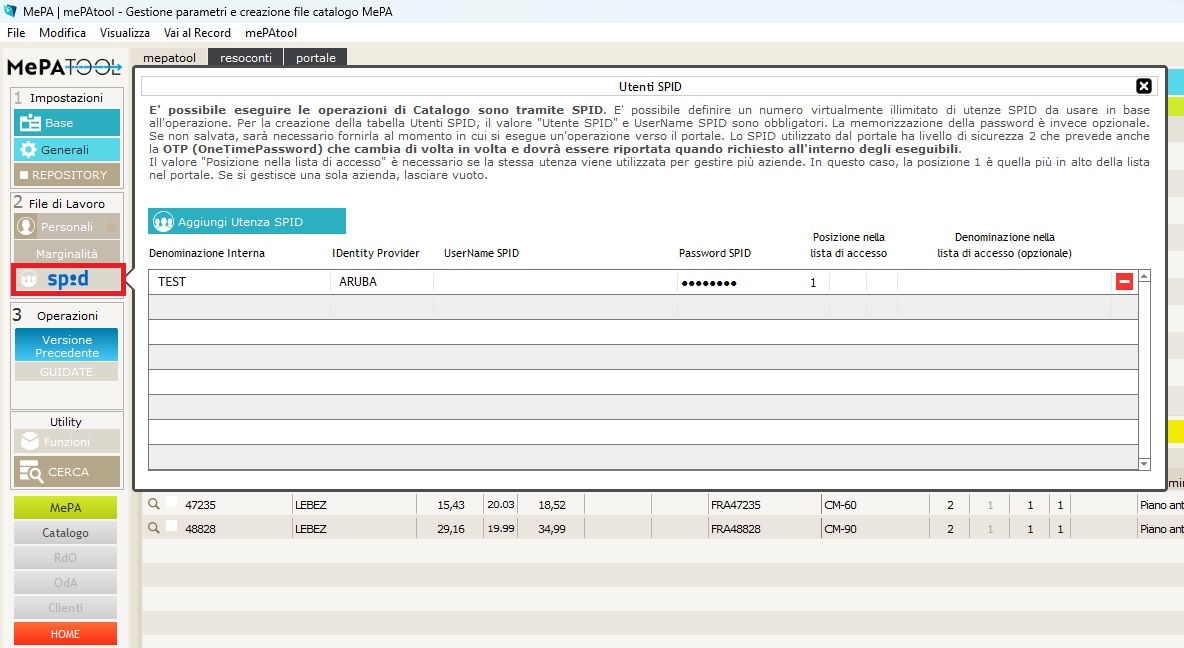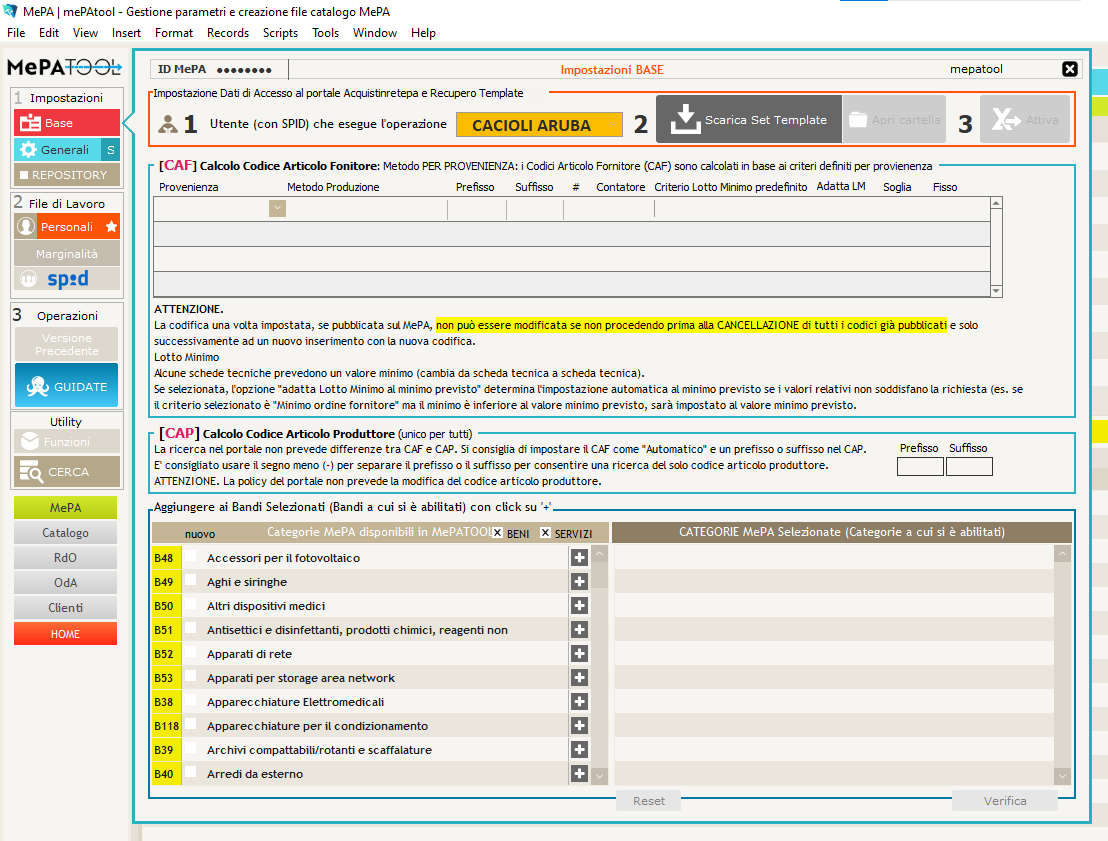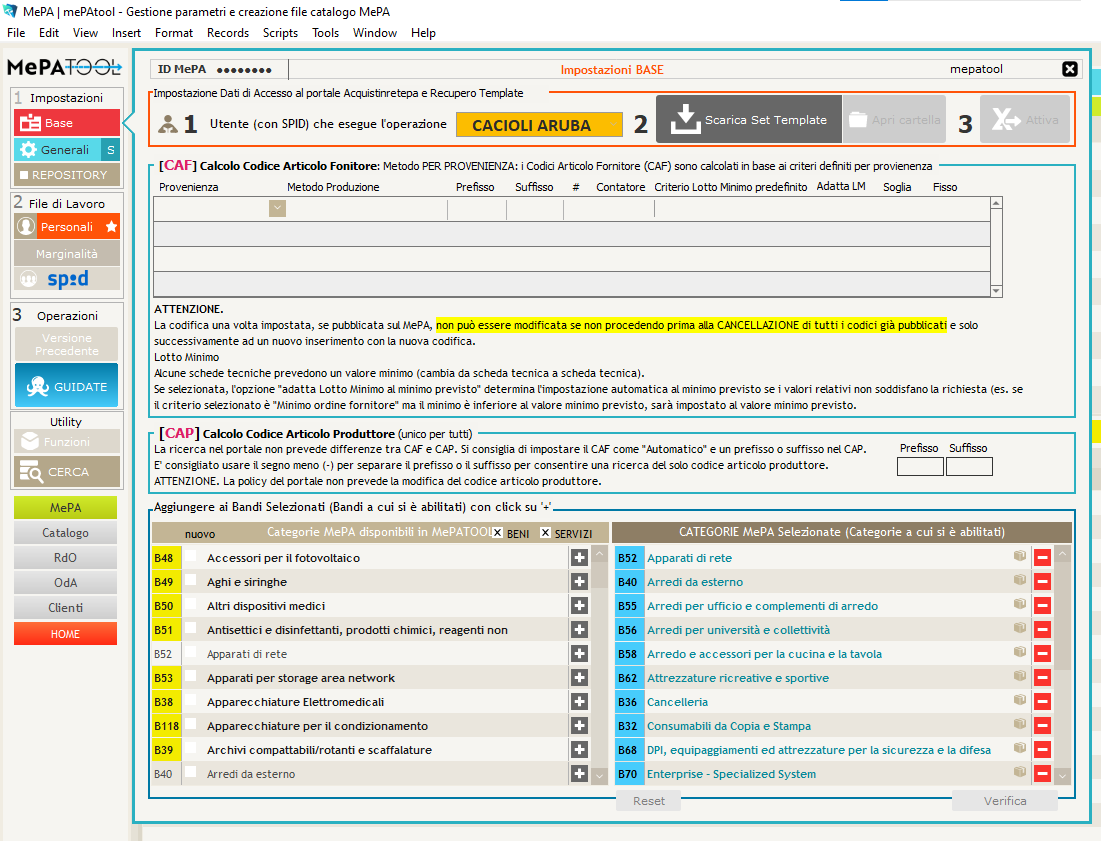Registrazione e attivazione
⬇️Download del software
Con la sottoscrizione della licenza verrà inviata una email contenente le credenziali per l'accesso al Tool ed il link per il download del software.
Attivazione
Inserire il valori ricevuti per i campi "Codice Utente" e "Codice Attivazione" e fare click su "ATTIVAZIONE"
Dopo qualche istate la licenza viene attivata in base alla configurazione acquistata.
🌐Imposta le credenziali SPID
Fare click sul pulsante "MePA" dalla schermata Home.
La sezione SPID la troviamo nella parte sinistra sotto la sezione "2 File di lavoro"
Per aggiungere un'utenza basterà fare click sul pulsante Aggiungi Utenza SPID, inserire le proprie credenziali ed il lavoro sarà finito
La differenza rispetto alle vecchie operazioni la osserviamo nel momento in cui una qualsiasi procedura che lavora sul portale viene avviata (Upload immagini, upload documenti, Download PDF ecc ecc..).

Ad ogni procedura eseguita all'interno dell'eseguibile rispettivo sarà richiesto un codice OTP che otteniamo tramite l'applicazione del provider.
📁Download e Attivazione dei template excel Mepa
Il primo passaggio da effettuare dopo aver impostato lo SPID, è selezionare l'utenza SPID impostata prima ed eseguire la funzione "Scarica set Template" all'interno della sezione Base del modulo MePA.
Questa funzione scaricherà tutti i template Excel di inserimento dal vostro profilo MePA, visto che il portale richiede che i prodotti siano inseriti tramite template scaricati dal profilo stesso, una volta che l'operazione sarà completata, il passaggio successivo sarà quello di eseguire il pulsante "Attiva".
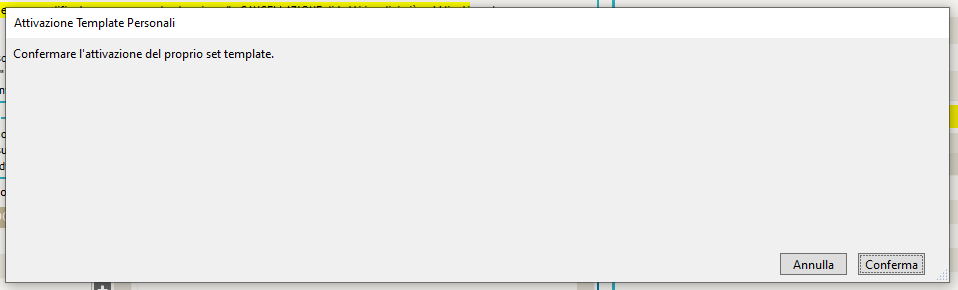
Una volta ricevuti i file, la funzione "Attiva" inserisce i template Excel all'interno di MePATOOL e di conseguenza abiliterà all'interno del software tutte le categorie (In base alla vostra abilitazione) per renderle disponibili alle attività future.